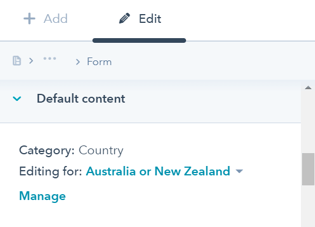Intelligentes Formular erstellen
Zuletzt aktualisiert am: April 3, 2024
Mit einem der folgenden Abonnements verfügbar (außer in den angegebenen Fällen):
|
|
|
|
Verwenden Sie intelligente Formulare, um das angezeigte Formular je nach Besucher Ihrer Website anzupassen. So können Sie beispielsweise unterschiedliche Formulare oder Formularoptionen anzeigen, je nachdem, aus welchem Land ein Besucher kommt oder in welchem Lifecycle-Stadium er sich befindet.
Erfahren Sie mehr über die Verwendung von Smart-Content und Smart-Regeln.
Sie können die folgenden Kriterien für Ihre intelligenten Regeln verwenden:
- Land: Zeigen Sie Ihrem Betrachter Inhalte auf der Grundlage seines Landes an. Das Land wird durch die IP-Adresse des Besuchers ermittelt.
- Gerätetyp: gibt an, auf welches Gerät dieser Smart-Content ausgerichtet ist, z. B. Handy, Tablet oder Desktop. HubSpot bezieht sich auf den user agent des Browsers Ihres Besuchers, um dessen Gerätetyp zu bestimmen. Da dies manchmal am Gerät geändert werden kann, kann eine genaue Segmentierung nicht immer garantiert werden.
- Empfehlungsquelle: Zeigen Sie Besuchern Ihren Smart-Content, je nachdem, wie sie Ihre Website gefunden haben.
- Bevorzugte Sprache: Personalisieren Sie Ihre Inhalte auf der Grundlage der im Webbrowser des Nutzers eingestellten Sprache.
- Mitgliedschaft in Kontaktlisten: zeigt Kontakten in Ihrer HubSpot-Datenbank bestimmte Inhalte an, je nachdem, ob sie Mitglied einer Ihrer HubSpot-Listensind oder nicht.
- Lifecycle-Phase: sieht sich die Eigenschaft Lifecycle-Phase eines Kontakts in Ihrer HubSpot-Datenbank an und zeigt den entsprechenden Inhalt auf der Grundlage des Werts dieses Felds an.
Intelligentes Formular auf der Landing-Page oder einer Unterseite der Website erstellen
So erstellen Sie ein intelligentes Formular auf Ihrer Landingpage oder Website:
- Navigieren Sie in Ihrem HubSpot Account zu Ihren Landingpages oder Website-Seiten.
- Bewegen Sie den Mauszeiger über eine bestehende Seite und klicken Sie auf Bearbeiten.
- Klicken Sie im Content Editor auf das Formular Modul.
- Klicken Sie im linken Bereich unter Smart rules auf +Add.
- Klicken Sie im rechten Bereich auf das Dropdown-Menü Unterschiedliche Inhalte anzeigen basierend auf und wählen Sie unter die Kriterien aus, auf die Sie Ihre Smart-Content-Regeln stützen möchten.
- Klicken Sie im Bereich Regeln auf + Hinzufügen.
- Konfigurieren Sie Ihre Smart Rules. Um eine weitere intelligente Regel hinzuzufügen, klicken Sie auf + Add.
- Klicken Sie dann auf Speichern.
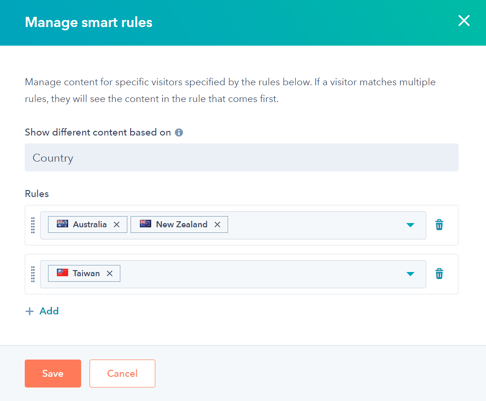
- Um das angezeigte Formular oder die Formularoptionen für jede intelligente Regel zu bearbeiten, klicken Sie auf das Dropdown-Menü Bearbeitung für und wählen Sie eine intelligente Regelaus.
- Im linken Bereich bearbeiten Sie Ihre Formularoptionen.
- Nachdem Sie Ihr intelligentes Formular bearbeitet haben, klicken Sie oben rechts auf Veröffentlichen.
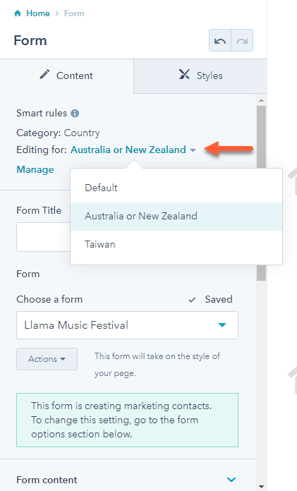
Erstellen Sie ein intelligentes Formular in Ihrer Vorlage
Sie können nicht nur ein intelligentes Formular direkt auf der Seite erstellen, sondern auch ein intelligentes Formular zu Ihrer HubSpot Vorlagehinzufügen. So erstellen Sie ein intelligentes Formular in Ihrer Vorlage:
- Gehen Sie in Ihrem HubSpot-Account zu Content > Design-Manager.
- Klicken Sie in Ihrem Design-Manager auf den Namen der Vorlage.
- Klicken Sie auf das Formular Modul oder fügen Sie ein neues Formular Modulhinzu.
- Klicken Sie im rechten Bereich auf das Dropdown-Menü More und wählen Sie Make module smart.
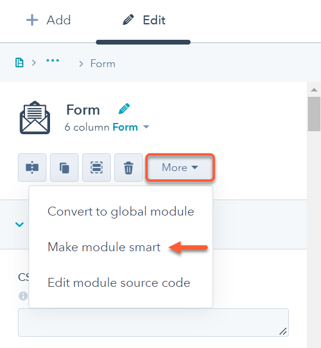
- Wählen Sie im Dialogfeld die Kriterien aus, auf die Sie Ihre Smart-Content-Regeln stützen möchten.
- Klicken Sie auf Erstellen.
- Um das angezeigte Standardformular oder die Formularoptionen für jede Smart-Regel zu bearbeiten, klicken Sie im Abschnitt Standardinhalt auf das Dropdown-Menü Bearbeitung für und wählen Sie eine Smart-Regelaus.
- Um eine weitere Regel hinzuzufügen oder Ihre Regeln zu verwalten, klicken Sie auf Verwalten.
- Nachdem Sie Ihre Änderungen vorgenommen haben, klicken Sie oben rechts auf Änderungen veröffentlichen